実際にpodcastを聞いてみよう!
![]()
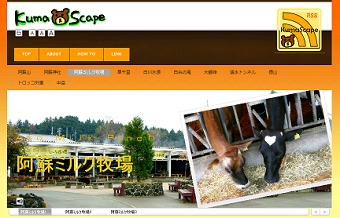
KumaScapeでは,”白川水源” ”湧水トンネル” ”中岳火口” ”俵山”など
様々な名所や観光地を紹介しています。
まずはダウンロードして聞いてみたい音がある,観光地のページを開いてください。
![]()
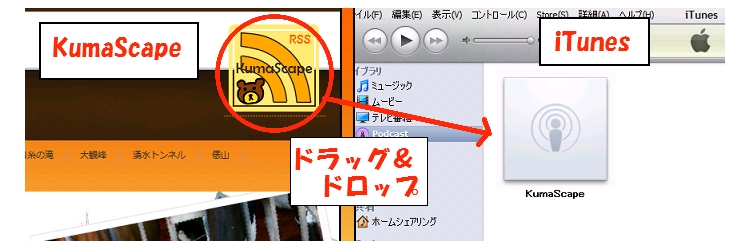
iTunesを起動し,左側のサイドバーから「ライブラリ」の[Podcast]をクリックします。
すると,iTunes は上図の右側のような画面になります。
次に,①で開いたKumaScapeホームページ右上の”くまのマーク”(RSSフィード)を,iTunes の[Podcast] のページにドラッグ&ドロップ*¹
します。
「ドラッグ&ドロップ」*¹とは?
マウスの左ボタンを押しながらマウスを移動することを "ドラッグ" といい,ドラッグした移動先で押し続けている左ボタンを離すことを "ドロップ" といいます。この一連の操作を "ドラッグ &ドロップ" といいます。
今回の場合は,くまのマーク(RSSフィード)の上にマウスを合わせ左ボタンで押したまま,そのままの状態でマウスを iTunes の[Podcast] のページ上まで動かし,最後に押し続けていたマウスの左ボタンを離しましょう。
![]()

これで,podcastの登録完了です!
iTunes を起動すれば,登録したpodcastをいつでも聞くことが出来ます。
また,iTunesには自動受信機能があるので,
今後はKumaScapeが音や映像を更新した時,あなたのiTunesにも最新podcastが自動で配信されて行きます。



